2020年07月29日更新
Sarahahの新規登録のやり方!Sarahahを始めよう
Sarahah(サラハ)の新規登録のやり方をわかりやすくご紹介します。iPhoneやAndroidなどのスマホやPCなどのブラウザでSarahah(サラハ)に新規登録するやり方やSarahah(サラハ)の簡単な解説などをまとめてみました。

目次
- 1Sarahahとは?
- ・匿名メッセージアプリ
- ・PC、Android、iPhoneで利用可能
- 2スマホ版Sarahahで新規登録をする方法
- ・スマホにSarahahアプリをインストールする
- ・Registerから登録する手順
- ・スマホでSarahah(サラハ)のURLをSNSにシェアする方法
- ・スマホでSarahah(サラハ)のログアウトする方法
- ・スマホのSarahah(サラハ)でメッセージを送る方法
- 3PCのブラウザ版Sarahahで新規登録をする方法
- ・下記リンクより登録画面を開く
- ・PCで登録する手順
- ・PCでSarahah(サラハ)のURLをSNSでシェアする方法
- ・PCのSarahah(サラハ)でログアウトする方法
- ・PCでSarahah(サラハ)にメッセージを送る方法
- 4Sarahahで新規登録できない時
- ・Usernameは最低でも3文字
- ・他の人が同じUsernameを使用している場合
- ・日本語の文字は使えない
- ・パスワードは6文字以上
- ・メールアドレスが間違っている
Sarahahとは?
話題のアプリSarahah(サラハ)はサウジアラビア発のメッセージアプリとして日本でもTwitterやインスタグラムなどのSNSを中心に人気を集めています。
自分のSNSの投稿にSarahah(サラハ)のURLを貼り付けることで、そのSNSの投稿を見た人がメッセージを送ることができます。
ちなみにSarahah(サラハ)とはアラビア語で「正直」を意味するようです。そんなSarahah(サラハ)というメッセージアプリの名前の由来にもなった「正直」とはどういうことなのでしょうか?
匿名メッセージアプリ
メッセージアプリSarahah(サラハ)の名前の由来になった「正直」とは、Sarahah(サラハ)が匿名のメッセージアプリだからです。
インスタグラムやTwitterなどの投稿に返信すると、返信した人のアカウントなどが表示されるため、誰が返信したのかわかるようになっています。
ですが、Sarahah(サラハ)は匿名のメッセージアプリなので、誰がくれたメッセージなのかはわからなくなっています。
この匿名メッセージアプリというのがSarahah(サラハ)が人気を集めている理由で、本当に素直な気持ちを正直に相手に伝えることができるというSarahah(サラハ)の独自の機能性から由来が来ています。
匿名のメッセージアプリだからこそ、面と向かっては言えないことでも相手に伝えることができます。また、メッセージアプリのSarahah(サラハ)で受け取ったメッセージの返事をインスタグラムやTwitterなどでしている人も多いようです。
匿名のメッセージアプリというのは非常に珍しいサービスなので、これからSarahah(サラハ)を始めたいという方のために新規登録のやり方などを分かりやすく解説したいと思います。
メッセージを送る側はユーザーの新規登録の必要なし
メッセージアプリのSarahah(サラハ)でメッセージを送る側は匿名というだけでなく、Sarahah(サラハ)へ新規登録する必要がないのも魅力のひとつです。
Sarahah(サラハ)のURLを載せていれば新規登録などせず、誰でんもSarahah(サラハ)で相手にメッセージを送ることができます。
ただし、エラーが表示されてどうやってもSarahah(サラハ)でメッセージを送れないことがあるようなので、エラーが表示されるときはSarahah(サラハ)のアプリをインストールして新規登録する必要があります。
PC、Android、iPhoneで利用可能
メッセージアプリのSarahah(サラハ)は匿名でメッセージを送れるアプリなのでiPhoneやAndroidなどのスマホだけというイメージがありますが、PCなどのブラウザでSarahah(サラハ)を使うこともできます。
そのため、iPhoneやAndroidといったスマホとPCなどのブラウザの両方で新規登録することができ、その両方で同じアカウントでログインすることもできます。
また、メールアドレスさえ用意できればiPhoneやAndroidといったスマホとPCなどのブラウザでアカウントを使い分けることも可能になります。
iPhoneやAndroidなどのスマホでもPCなどのブラウザでも使えるのは非常に嬉しいポイントです。では、ここからはメッセージアプリSarahah(サラハ)の新規登録のやり方をご紹介したいと思います。
Sarahah(サラハ)は匿名メッセージアプリですが、AppStoreやPlayストアでは新規登録することができません。
 TikTokでIDからユーザー検索する方法・検索できない時の対処法を解説
TikTokでIDからユーザー検索する方法・検索できない時の対処法を解説スマホ版Sarahahで新規登録をする方法
Sarahah(サラハ)で新規登録する場合、メッセージアプリなので通常ならAppStoreやPlayストアからダウンロードしてインストールすると思うのですが、Sarahah(サラハ)を新規登録する場合はiPhoneやAndroidなどのスマホやPCなどのブラウザでも必ずブラウザから新規登録しなければなりません。
iPhoneやAndroidのスマホからAppStoreやPlayストアから検索してもメッセージアプリSarahah(サラハ)は見つかりません。
そのため、iPhoneやAndroidなどのスマホから新規登録する場合は、パソコンと同じようにブラウザから新規登録しましょう。
スマホにSarahahアプリをインストールする
以前は匿名メッセージアプリSarahah(サラハ)をAppStoreやPalyストアからダウンロードしてインストールすることができましたが、2018年11月現在ではダウンロードもインストールもできなくなっています。
また、新規登録をしないとiPhoneやAndroidなどのスマホやPCなどのブラウザでも利用することができないので、まずはブラウザでSarahah(サラハ)を検索します。
ちなみにSarahah(サラハ)はニセのアプリなどもあるようなので、ちゃんとブラウザから新規登録をして利用するようにしましょう。
ニセのアプリをインストールしてしまうと怖いことがあるかもしれないので注意が必要です。
Registerから登録する手順
iPhoneやAndroidなどのスマホでSarahah(サラハ)をブラウザ検索したらタップして開きましょう。すると、Sarahah(サラハ)のログイン画面が表示されるので、「登録」と書かれた項目をタップします。
ちなみに以前は英語表記でしたが、2018年11月現在では日本語表記になっているのでわかりやすく、登録しやすくなりました。
登録をタップすると続いて自分の情報を入力する画面になるので、各入力項目を埋めていきます。入力項目は以下のとおりです。
- 名前
- ユーザー名
- メールアドレス
- パスワード
これらの項目を入力したらあとは一番下にある「承諾」と書かれた項目をタップすればiPhoneやAndroidなどのスマホでSarahah(サラハ)の新規登録が完了しました。
ちなみにSarahah(サラハ)のユーザー名は自分のSarahah(サラハ)のURLになります。このユーザー名は自分のSarahah(サラハ)のURLになるため、基本的に英語と数字のみの使用になります。
Sarahah(サラハ)に新規登録後、「シェア」と書かれた項目をタップするとSNSに自分のSarahah(サラハ)のURLを投稿することができます。
使い方はこれだけなのでSarahah(サラハ)は非常にシンプルです。iPhoneやAndroidなどのスマホでSarahah(サラハ)の新規登録のやり方もすぐに終わるので簡単ですが、現在はブラウザ版しか存在しないのでニセのSarahah(サラハ)をインストールしたりしないように気を付けましょう。
スマホでSarahah(サラハ)のURLをSNSにシェアする方法
続いてSarahah(サラハ)の新規登録が済んだらスマホでSNSにSarahah(サラハ)のURLをシェアする方法をご紹介したいと思います。
Sarahah(サラハ)でログインしたらまず「シェア」と書かれた項目をタップします。
すると、「プロフィールを共有する」と書かれた項目が画面中央に表示されるので、一番右側にあるマークをタップして自分のURLをコピーします。
自分のSarahah(サラハ)のURLをコピーできたらあとは各SNSの投稿にそのURLを貼り付けるだけです。他にもFacebookやTwitterボタンをタップすれば、FacebookやTwitterにSarahah(サラハ)のURLをシェアすることができます。
ちなみにTwitterのボタンをタップすると以下の画像のように表示され、右上にある「ツイート」と書かれた項目をタップするとSarahah(サラハ)のURLが貼られたツイートをすることができます。
Sarahah(サラハ)を使ったことがない人でもSarahah(サラハ)はかなりシンプルな使い方なので、始めたその日からSarahah(サラハ)のURLをSNSなどにシェアすることができます。
スマホでSarahah(サラハ)のログアウトする方法
スマホのSarahah(サラハ)からログアウトするにはSarahah(サラハ)の画面右上にある線が3つ並んだマークをタップします。
すると、メニューが開くので一番下にある「ログアウト」と書かれた項目をタップすればOKです。また、「設定」と書かれた項目をタップすれば新規登録時に入力した項目を編集することができます。
Sarahah(サラハ)は機能自体がシンプルなので、メニューを開いてもどこに何があるのかわかりやすいのも特徴です。ちなみに「設定」を開くとSarahah(サラハ)のアカウントを削除することも可能です。
普通のSNSだとアカウント削除がどこにあるのかわかりづらいことも多いですが、Sarahah(サラハ)なら設定を開けばアカウント削除がすぐに目に入るので使わなくなったときもここからすぐにアカウント削除することができます。
スマホのSarahah(サラハ)でメッセージを送る方法
ではスマホのSarahah(サラハ)でメッセージを送るにはどうすればいいのでしょうか?まずSNSなどでSarahah(サラハ)のシェアをされている投稿をタップします。
ちなみに画像の投稿はTwitterです。
すると、以下の画像のように入力画面になるので、相手へ伝えたいメッセージを入力して「Send」と書かれた項目をタップすれば相手に匿名でメッセージを送ることができます。
ちなみに受け取った匿名のメッセージは自分のSarahah(サラハ)のページで確認することができます。Sarahah(サラハ)にログインしたら画面を下にスクロールすると受け取った匿名メッセージを確認することができます。
受け取ったメッセージは匿名なのでメッセージのみが表示され、送り主などは一切表示されずに匿名のままです。
 インスタグラムでフォローリクエストを承認/拒否する方法!確認/取り消し方も解説
インスタグラムでフォローリクエストを承認/拒否する方法!確認/取り消し方も解説PCのブラウザ版Sarahahで新規登録をする方法
iPhoneやAndroidなどのスマホに続いてPCを使ってブラウザ版Sarahah(サラハ)を新規登録するやり方をご紹介したいと思います。
PCでもiPhoneやAndroidなどのスマホと同じようにブラウザ検索からSarahah(サラハ)を検索すれば新規登録をすることができます。
すると、Sarahah(サラハ)のPCブラウザ版のサイトが開くので「登録」と書かれた項目をクリックして新規登録を行っていきます。
また、PCからSarahah(サラハ)の登録方法は、先ほどのiPhoneやAndroidなどのスマホと同じで、日本語で表記されているので入力項目に迷うこともありません。
下記リンクより登録画面を開く
Sarahah(サラハ)はニセのアプリなども多いため、安全にSarahah(サラハ)を利用するために公式サイトのURLを以下に貼り付けておくので、ここからSarahah(サラハ)に飛んでください。
Sarahah(サラハ)
上のURLを開くとSarahah(サラハ)の登録ページに飛ぶので各入力項目を埋めて新規登録を進めていきます。
PCで登録する手順
先ほどのURLからSarahah(サラハ)の登録ページを開いたらそれぞれの入力項目を埋めていきましょう。PCもスマホも入力項目に変わりはないので、登録するやり方も同じです。
また、Sarahah(サラハ)は17歳以上でないと利用することができないので注意しましょう。
また、先ほども説明しましたが、Sarahah(サラハ)のユーザー名は英語と数字しか使うことができません。自分のSarahah(サラハ)のURLになることも忘れないようにしましょう。
PCでSarahah(サラハ)のURLをSNSでシェアする方法
続いてPCでSarahah(サラハ)のURLをSNSにシェアする方法をご紹介したいと思います。まずPCでSarahah(サラハ)にログインしたら「共有」と書かれた項目をクリックします。
すると自分のSarahah(サラハ)のURLが大きく表示され、その下にシェアボタンが表示されます。URLをコピーして使いたい場合は、一番右にあるコピーボタンをクリックします。
ちなみにTwitterにシェアすると以下の画像のように表示されます。Sarahah(サラハ)で匿名のメッセージを送る場合はこのツイートをクリックすればOKです。
Sarahah(サラハ)ではこのようにして匿名で色んな人の意見を集めることができます。とくにFacebookやTwitter、インスタグラムなど多くの人が利用しているSNSで活用すれば、かなり有効に使えそうです。
PCのSarahah(サラハ)でログアウトする方法
PCのSarahah(サラハ)からログアウトする方法は非常に簡単です。Sarahah(サラハ)にログインしたら画面の右上に「ログアウト」と書かれた項目があるのでそちらをクリックするだけです。
PCのほうが見やすく、よりシンプルな構造になっているので、かなり操作もわかりやすいです。
また、「ログアウト」の隣にある「設定」と書かれた項目をクリックすれば新規登録時に入力した自分の情報などを編集することができます。
名前やメールアドレスなどを変更したい場合や他にも画面左にある「アカウントの削除」をクリックすればSarahah(サラハ)のアカウントを削除することができます。
また、パスワードも新しく設定することができるので、忘れてしまった場合などは再度パスワードも設定しておきましょう。
PCでSarahah(サラハ)にメッセージを送る方法
PCでSarahah(サラハ)にメッセージを送るにはSNSでシェアされているSarahah(サラハ)のURLをクリックすることで可能になります。
下の画像はTwitterのツイートですが、Sarahah(サラハ)のリンクをクリックすると、メッセージの入力画面に切り替わります。
あとは匿名で送りたいメッセージを入力して「送信」と書かれた項目をクリックすればOKです。
すると、Sarahah(サラハ)に匿名でメッセージが届きます。こちらもスマホと同様に送り主などは表示されることはありません。
Sarahah(サラハ)は匿名でメッセージを送れることから相手の素直な気持ちを知ることができます。ですが、あまりキツイ言葉をメッセージで送信するのは相手を傷つけてしまうかもしれないので注意しましょう。
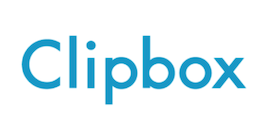 Clipboxの使い方まとめ!動画保存・設定方法まで徹底解説
Clipboxの使い方まとめ!動画保存・設定方法まで徹底解説Sarahahで新規登録できない時
先ほどSarahah(サラハ)の新規登録のやり方について解説しましたが、中にはSarahah(サラハ)の新規登録のやり方が間違っているのか登録できない場合もあります。
そこでSarahah(サラハ)の新規登録のやり方の細かい部分を解説していきたいと思います。
Usernameは最低でも3文字
Sarahah(サラハ)に新規登録するやり方でよくあるのがユーザー名の間違いです。Sarahah(サラハ)のユーザー名は最低でも3文字からなので、あまりに短いユーザー名だと何度やってもSarahah(サラハ)に登録することができません。
最低3文字以上でなおかつ英語と数字のみなので、ひらがなや漢字、記号などは一切使うことができないのでやり方を間違えないようにしましょう。
また、Sarahah(サラハ)のユーザー名は100文字以内で収めなくてはいけません。文字数がそこまで多くなることはないと思いますが100文字を超えることが無いようにしましょう。
他の人が同じUsernameを使用している場合
Sarahah(サラハ)のユーザー名の登録のやり方で多い間違いに他の人と同じユーザー名にして登録できない場合があります。
Sarahah(サラハ)は匿名のメッセージアプリですが、ユーザー名自体は必要で、先ほども言いましたが
Sarahah(サラハ)のユーザー名はSNSなどにシェアするときに使うURLになります。
このURLを使って匿名でメッセージを送るので、同じもは使えません。1つのアカウントで1つのURLしか持てないので、ユーザー名は他の人と同じものを使うことができません。
日本語の文字は使えない
先ほども言いましたがSarahah(サラハ)では日本語の文字を使ってユーザー名を登録するやり方はありません。基本的にはアルファベットと数字のみです。
PCのブラウザ版の新規登録画面でユーザー名にカーソルを合わせると「文字と数字のみ入力できます」と表示されますが、日本語での入力はNGです。
ただし、Sarahah(サラハ)に登録する「名前」は日本語が使えるので、ユーザー名と混同しないようにしましょう。
パスワードは6文字以上
Sarahah(サラハ)でパスワードを設定するときは6文字以上でないとエラー表示が出てパスワードを設定することができません。
また、ユーザー名と同じ限度は100文字までです。ただし、そんな長いパスワードを設定する人はいないと思いますが、あまりに短いパスワードだと設定することができないので注意しましょう。
メールアドレスが間違っている
Sarahah(サラハ)で新規登録できない場合、メールアドレスの入力が間違っている場合があります。長いメールアドレスだとアルファベットなので、どこかが抜けているかもしれません。
また、@マーク以降の「.ne.jp」や「.co.jp」なども間違えやすい部分なので、しっかり確認して入力するようにしましょう。

















































